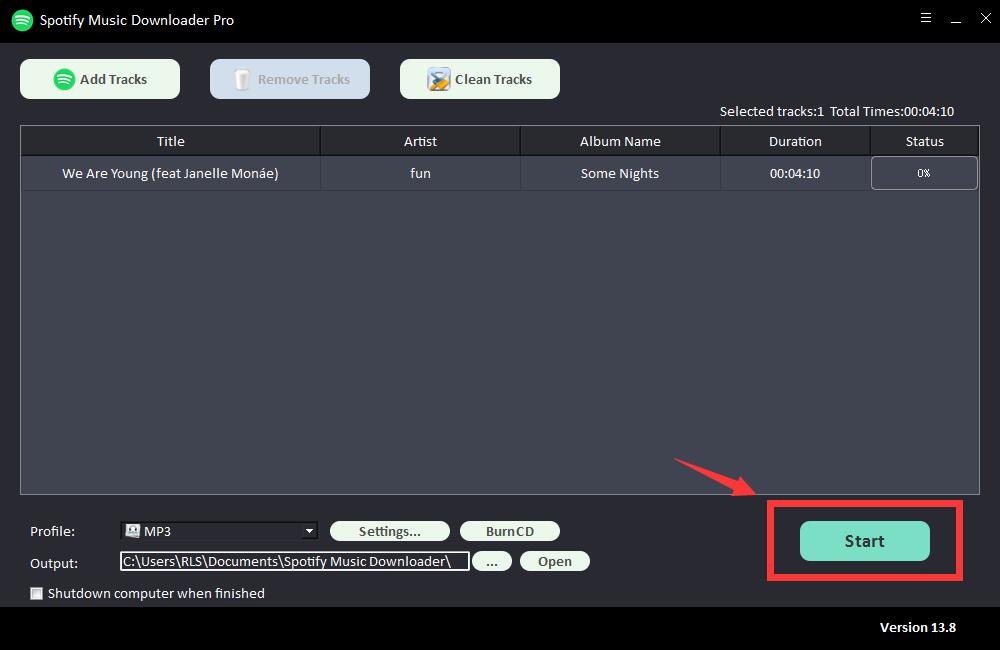在 Android TV 上播放 Spotify 音樂的最佳兩種方式

您的家中可能已經有一台Android TV,以充分利用智能電視的大高清屏幕,您的家庭音響系統5.1。杜比立體聲系統和 Google 助理,您可以在 Android TV 上看電影、聽音樂或玩遊戲。
在音樂流媒體方面,您可以在家中的 Android TV 上流式傳輸 Spotify、Pandora 等,與家人分享您喜愛的音樂,其中 Spotify 是音樂流媒體服務之王,提供廣泛的收藏高品質的音樂以及流行的播客或廣播。因此,我們在這里分享您可以用來在 Android TV 上流式傳輸 Spotify 音樂的兩種最佳方式,例如 Sony Bravia TV、Philips Smart TV、Sharp Aquos TV 等。
方法 1:通過 Spotify Connect 在 Android TV 上流式傳輸 Spotify 音樂
現在 Spotify 應用已包含在 Android TV 中,因此您可以直接通過遙控器播放 Spotify 或使用 Spotify Connect 在電視上收聽。
第 1 步。在您的 Android TV 上,您可以從 Google Play 商店下載並安裝 Spotify 客戶端。然後打開應用並使用您的 Spotify 帳戶或 Facebook 帳戶登錄。
第 2 步。使用 Spotify Connect 登錄。在這裡,您可以使用 Spotify Connect 從手機、平板電腦或台式機上的應用流式傳輸 Spotify。
首先,確保您的設備與您的 Android TV 連接到同一個 Wi-Fi 網絡。
在您的設備上打開 Spotify,然後選擇要播放的歌曲並點按可用設備或點擊桌面上的設備。
從設備選擇器中選擇您的電視並開始播放。
方法 2:將 Spotify 音樂下載到 Android TV 以在沒有 Spotify 應用的情況下播放
Spotify Premium 和 Free 用戶都可以在 Android TV 上流式傳輸 Spotify 音樂。但是,如果您有 Spotify Free,您將在收聽時被廣告打斷。為了不被廣告打擾,除了將您的帳戶升級到高級版之外,您還可以使用名為 Free Spotify Music Downloader 的第三方軟件將任何歌曲、播放列表、播客或廣播下載為 MP3 等數字音頻格式,僅通過這種方式,您可以更自由地在 Android TV 上收聽 Spotify 音樂。
第 1 步:單擊"添加曲目"按鈕。將 Spotify 歌曲的 URL 複製並粘貼到 Free Spotify Music Downloader 的框中,然後單擊"解析"按鈕繼續。
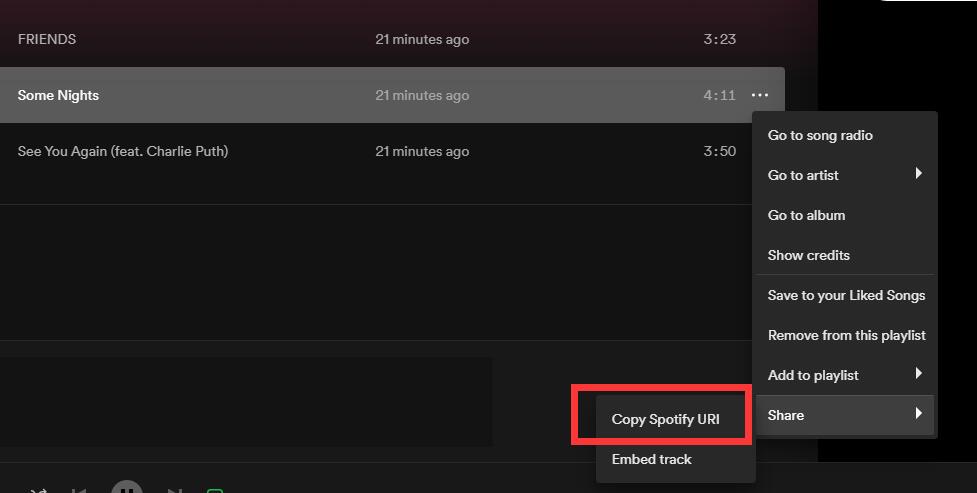
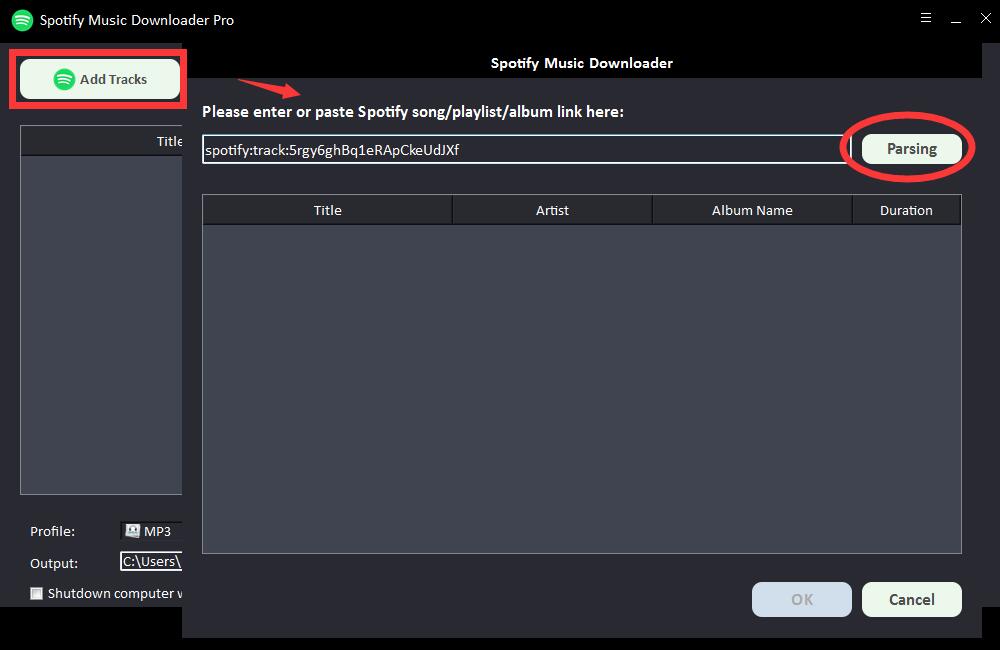
片刻之後,將顯示有關 Spotify 歌曲的所有信息,例如標題、藝術家、專輯名稱和持續時間。點擊"確定"確認並進入下一步。
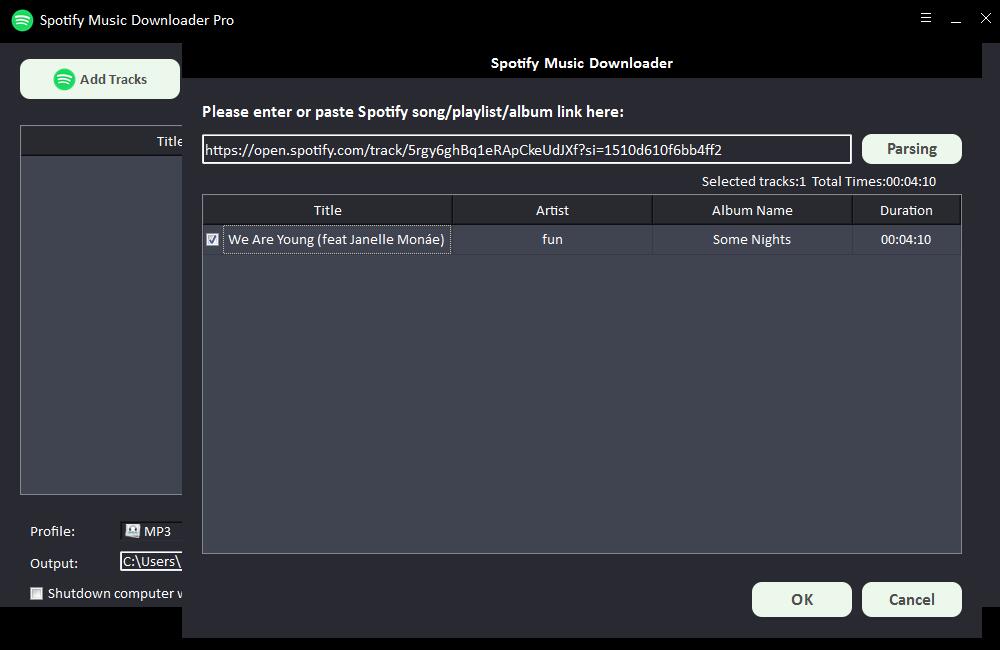
第 2 步:從"配置文件"下拉列表中選擇輸出音頻格式,或者您可以單擊"設置"更改比特率和採樣率。

第 3 步:選擇輸出目的地,然後單擊"開始",它將開始下載並將 Spotify 歌曲、播放列表、專輯和 Podcast 轉換為 MP3、AC、FLAC、WAV、AIFF、ALAC、AUTO 和其他常見音頻文件.